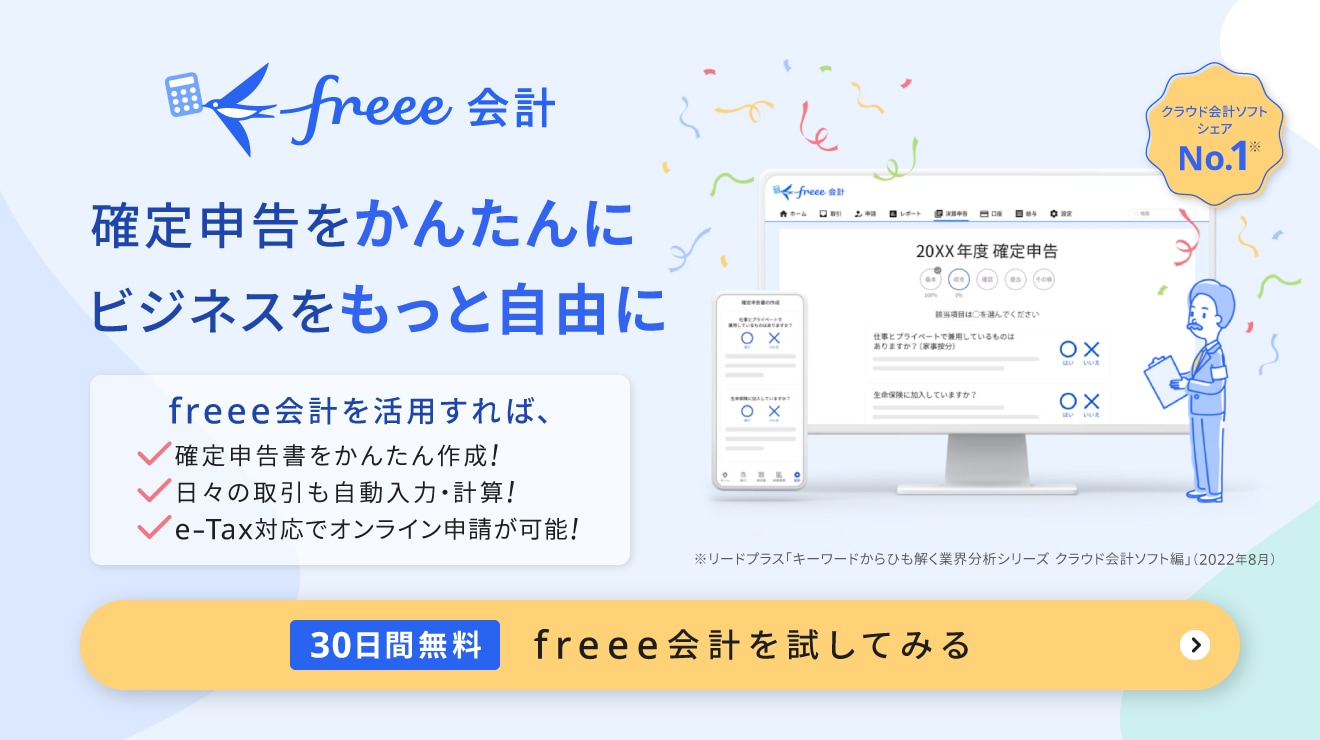監修 安田亮 安田亮公認会計士・税理士事務所

利用者識別番号とは、e-Taxを利用して確定申告する際に必須となる番号です。e-Taxを利用するためには、事前に利用者識別番号の取得が必須です。
利用者識別番号は、e-Tax やマイナポータルなどWebでの手続きや、管轄の税務署で直接手続きなどいくつかの方法で取得できます。
本記事では、利用者識別番号を取得する方法、番号を忘れてしまった場合の確認方法について詳しく解説します。e-Taxをスムーズに利用するために、必要な手続きをしっかりと把握しておきましょう。
目次
利用者識別番号とは
e-Taxを利用して確定申告する際に必須となる利用者識別番号は、国税庁が発行する16桁の固有の番号です。各個人・法人につきひとつの番号が発行され、ほかの人と重複することはありません。
利用者識別番号の主な特徴は以下の通りです。
利用者識別番号の特徴
- 16桁の数字で構成され、各個人・法人に固有の番号が割り当てられる
- 年度が変わっても同じ番号を継続して使用可能
- すべての国税電子手続きで共通して使用できる
- 法人の場合は、各法人に対してひとつの番号が発行される
- 一度発行された番号は変更できない
2016年以降の確定申告では、マイナンバーの入力も必要です。マイナンバーは個人を特定する番号として、利用者識別番号はe-Tax利用時の番号として、それぞれ異なる役割を担っています。
e-Taxでの確定申告の方法については「e-Tax(電子申告)で確定申告をするには?利用方法やメリット・デメリットについて解説」の記事で詳しく解説しています。
e-Taxとは
e-Taxは、国税庁が提供する電子申告・納税システムの略称です。システムを利用することで、確定申告をはじめとする各種税務手続きをインターネット経由で行えます。
e-Taxの主な特徴と利点は以下の通りです。
e-Taxの主な特徴と利点
- 原則として24時間利用可能:税務署の営業時間に縛られず、都合の良い時間に手続きが可能
- 自動計算機能:申告書作成時の計算ミスを防げる
- 添付書類の省略:控除証明書等の提出を省略できる
- 即時通知:申告等データの受付の結果をすぐに確認できる
- 還付金の早期受取:書面申告よりも早く還付金を受け取れる場合がある
e-Taxを利用するには、利用者識別番号の取得が必要です。利用者識別番号は、システムへのログインや本人確認に使われ、申告手続きを安全かつ円滑に進めるために重要な役割を果たします。
e-Taxを利用しない申告では利用者識別番号は不要
確定申告などの税務手続きは、従来通り書面での申告も可能です。書面で申告する場合は、利用者識別番号は必要ありません。申告書に必要事項を記入し、添付書類とともに税務署に提出するだけで手続きが完了します。
なお、税理士に依頼してe-Taxで確定申告する場合は、納税者本人の利用者識別番号を税理士に伝えなくてはならないため取得が必要です。
利用者識別番号の取得方法
利用者識別番号を取得する方法には、マイナンバーカード方式とID・パスワード方式があります。
マイナンバーカード方式は、電子申告をする際の本人確認にマイナンバーカードを利用する方法です。利用者識別番号の取得時にもマイナンバーカードが必要となります。
一方、ID・パスワード方式は、確定申告書作成コーナーを利用するときに、マイナンバーカードを使用せず、事前に設定したIDとパスワードを利用する方法です。利用者識別番号を取得する際には、顔写真付きの身分証明書とともに管轄の税務署での本人確認が求められます。
出典:【e-Tax】国税電子申告・納税システム(イータックス)「ご利用の流れ」
Webでの取得方法
Webでの取得方法は、主に以下の3つです。
Webで利用者識別番号を取得する方法
- e-Taxからマイナンバーカードを使って開始届出書を提出する
- e-Taxからマイナンバーカードを使わずに開始届出書を提出する
- マイナポータルの「もっとつながる」機能を利用する
e-Taxからだけでなく、マイナポータルからも利用者識別番号が取得できます。マイナポータルの「もっとつながる」機能を選択した際に表示される「利用者情報の登録」の画面にしたがい情報を入力することで、マイナンバーカード方式のアカウント登録および利用者識別番号の取得が完了します。
取得方法ごとに準備するべきものは国税庁のホームページの「必要なもの」を参考にしてください。
その他の取得方法
その他の取得方法は、主に以下の3つです。
- 管轄の税務署で直接手続きする
- 書面で届け出る(管轄の税務署に郵送または直接持ち込む)
- 税理士に依頼する
管轄の税務署を直接訪ねて、写真付きの書類とともに税務署の職員に直接本人確認をしてもらうことでID・パスワード方式で利用者識別番号を取得できます。
書面で届け出るときは国税庁ホームページから「[手続名]電子申告・納税等開始(変更等)の届出」をダウンロードし、必要事項を記入しましょう。管轄の税務署へ送付または直接持ち込むことで利用者識別番号を取得できます。
税理士に依頼することも可能です。税理士と顧問契約を結んでいない場合でも、依頼を受け付けている事務所はあるため、依頼したい場合は近隣の税理士事務所に相談しましょう。
e-Taxでの利用者識別番号の取得手順
ここでは、パソコンを利用してe-Taxから利用者識別番号を取得する方法を解説します。
マイナンバーカードを使用する場合
マイナンバーカードを使用して利用者識別番号を取得する場合、パソコンの他にマイナンバーカードを読み取るためのICカードリーダーまたはスマートフォンが必要です。
以下ではパソコンとスマートフォンを利用した取得手順を紹介します。
マイナンバーカード方式で利用者識別番号を取得する手順
- マイナポータルアプリをインストールする
- e-Taxの専用サイトから受付システムに進む
- マイナンバーカードを読み取る
- 利用者識別番号を取得する
1 マイナポータルアプリをインストールする
e-Taxとマイナポータルを連携して利用者識別番号を取得するために、お手元のスマートフォンにあらかじめ「マイナポータルアプリ」をインストールし、「マイナポータルにログイン」にログインしましょう。
マイナポータルの準備後、パソコンで「e-Tax」へアクセスします。
出典:【e-Tax】国税電子申告・納税システム(イータックス)「ご利用の流れ」
出典:【e-Tax】国税電子申告・納税システム(イータックス)「パソコンからマイナンバーカード方式の利用を開始する方法を教えてください。」
出典:【e-Tax】国税電子申告・納税システム(イータックス)「マイナポータルとの連携」
2 e-Taxの専用サイトから受付システムに進む
パソコンで「e-Tax」にアクセスしたら、ログインボタンをクリックします。「個人の方」または「法人の方」の画面が出るので、どちらかを選択してください。
「個人の方」を選択すると、以下の画面が出ます。マイナンバーカードを読み取るために「スマートフォンで読み取り」を選択しましょう。
「スマートフォンで読み取り」を選択すると、QRコード画面が出ます。
スマートフォンのカメラ機能を使ってもログインできないため、必ず「マイナポータルアプリ」からQRコードを読み取る必要ある点に注意してください。
詳しい手順については、国税庁「マイナポータルとの連携」を参考にし、対応進めましょう。
出典:【e-Tax】国税電子申告・納税システム(イータックス) 「ご利用の流れ」
出典:【e-Tax】国税電子申告・納税システム(イータックス)「パソコンからマイナンバーカード方式の利用を開始する方法を教えてください。」
出典:【e-Tax】国税電子申告・納税システム(イータックス)「マイナポータルとの連携」
3 マイナンバーカードを読み取る
「マイナポータルアプリ」にてマイナンバーカードを読み取ります。
先に準備をしていたスマートフォンの「マイナポータルアプリ」から「読み取り」をタップして、パソコンに表示されたQRコードを読み取り、マイナンバーカードの「利用者証明用電子証明書のパスワード(数字4桁)」を入力します。画面を参考にマイナンバーカードを準備し、「読み取り開始」を選択してください。
読み取りに成功すると以下の画面がスマホに表示されます。
「ログインに成功しました」の画面が表示されたら、パソコンのe-Taxに自動的にログインされている状態になります。
出典:【e-Tax】国税電子申告・納税システム(イータックス) 「ご利用の流れ」
出典:【e-Tax】国税電子申告・納税システム(イータックス)「パソコンからマイナンバーカード方式の利用を開始する方法を教えてください。」
出典:【e-Tax】国税電子申告・納税システム(イータックス)「マイナポータルとの連携」
4 利用者識別番号を取得する
e-Taxにはじめてログインする人には、次のような画面が表示されます。利用者識別番号を取得するために「初めてe-Taxをご利用される方はこちら」を選択してください。
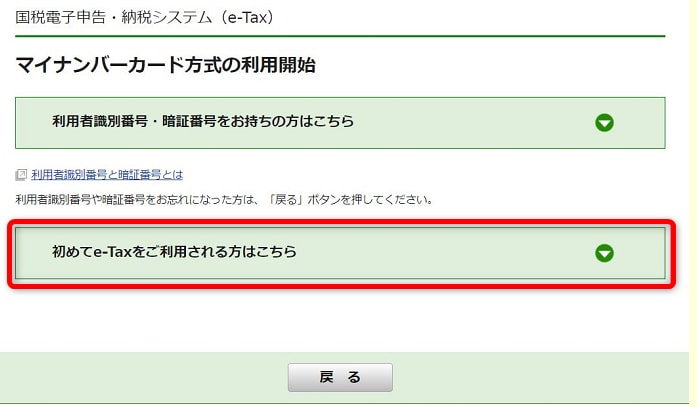
「マイナンバーカード方式の利用開始」の画面が出てきたら、「マイナンバーカード情報の確認へ」を選択します。
「マイナンバーカード情報の確認」画面から「スマートフォンで読み取り」を選択しましょう。
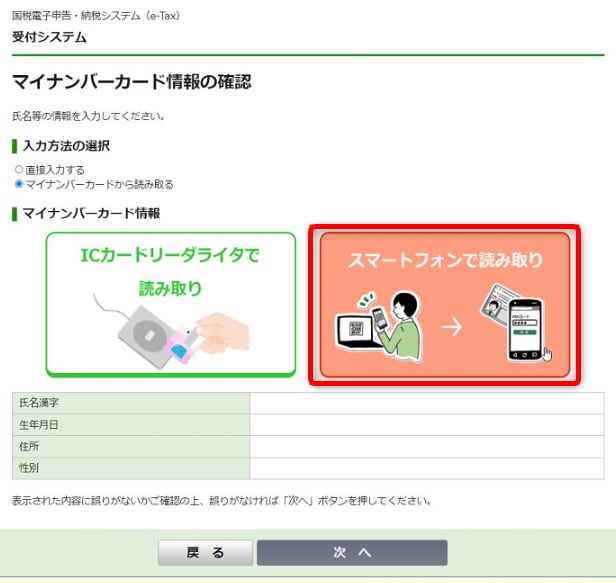
再度QRコードが表示されるため、先ほど説明した手順でマイナポータルアプリの「読み取り」からマイナンバーカードを読み取ります。
スマートフォン側が「読み取り完了」の画面に変われば、マイナンバーカードの読み取り操作は終了です。
e-Taxの画面が次のように表示されたら、「次へ」ボタンを選択します。
「マイナンバーカード情報」欄に氏名・住所・生年月日・性別が自動転記されています。それ以外の情報を入力しましょう。
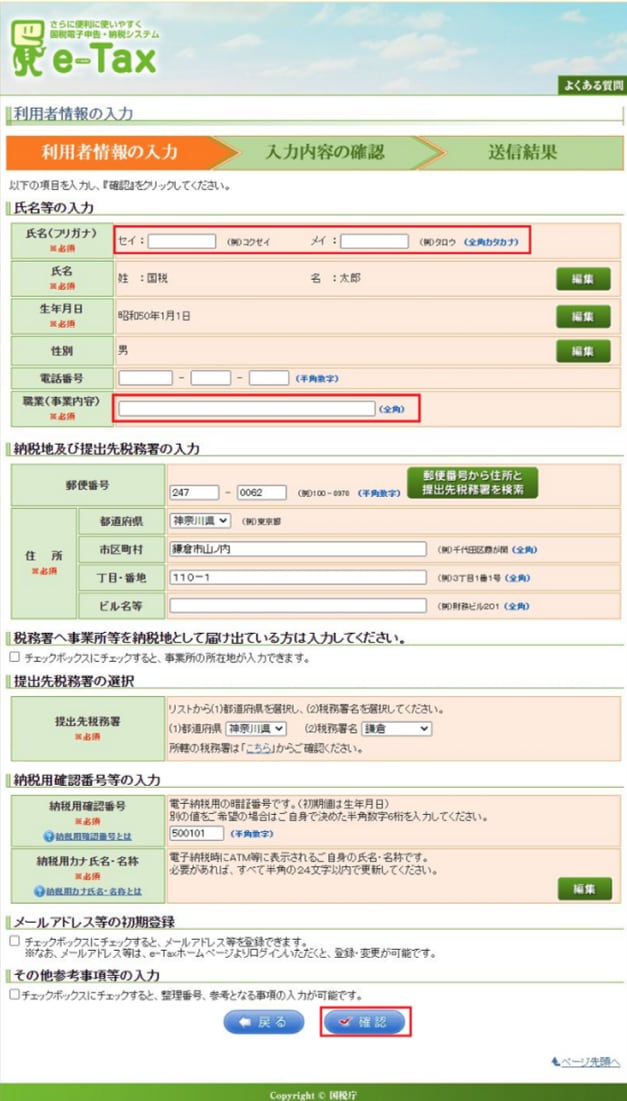
確認ボタンを押すと次のように表示されるので提出先税務署に誤りがなければ、「OK」をクリックします。
【既に利用者識別番号を取得されている方へ】のメッセージ後、「OK」を押してください。
入力内容を十分に確認後、「送信」をクリックします。
「利用者識別番号の通知を希望する」に、チェックを入れ、「OK」を選択しましょう。
画面に利用者識別番号が表示されます。画面を印刷するか保存した後に、「次へ」を押してください。
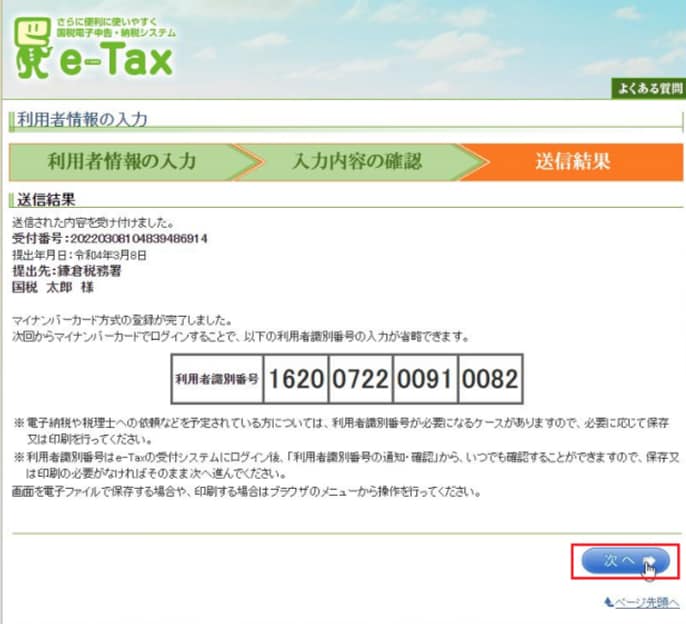
利用者識別番号が再表示されない旨のメッセージ後、「OK」をクリックしましょう。なお、以降の利用者識別番号の手順については、「利用者識別番号の確認方法」を参考にしてください。
以上で設定が完了されます。e-TaxのTOP画面に移行すれば、マイナンバーカード方式の利用が可能です。次回のログイン後は、下記の画面が表示されます。
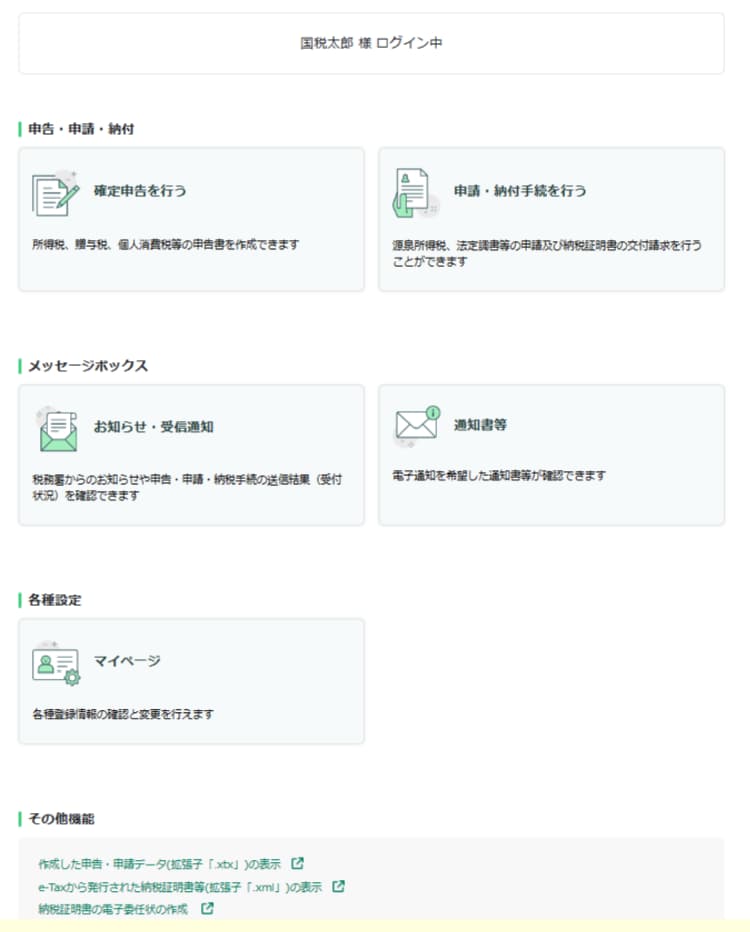
出典:【e-Tax】国税電子申告・納税システム(イータックス)「パソコンからマイナンバーカード方式の利用を開始する方法を教えてください。」
出典:【e-Tax】国税電子申告・納税システム(イータックス)「マイナポータルとの連携」
マイナンバーカードを使用しない場合
マイナンバーカードを持っていない場合でも、ID・パスワード方式を利用して、e-Taxから利用者識別番号の取得が可能です。
ID・パスワード方式を利用するためには、以下の2つの方法があります。
ID・パスワード方式での取得方法
- 税務署に直接出向き、職員による本人確認を受けてID・パスワード方式の届出を作成・送信する。
- Webから「e-Taxの開始(変更等)届出書作成・提出コーナー」を利用して利用者識別番号を取得する。
ここでは、Webでの取得方法について説明します。
①e-Taxの専用サイトから利用者識別番号の取得ページに進む
e-Taxの「開始届出書を作成する」へアクセスし、「開始届出(個人の方用)新規」をクリックします。
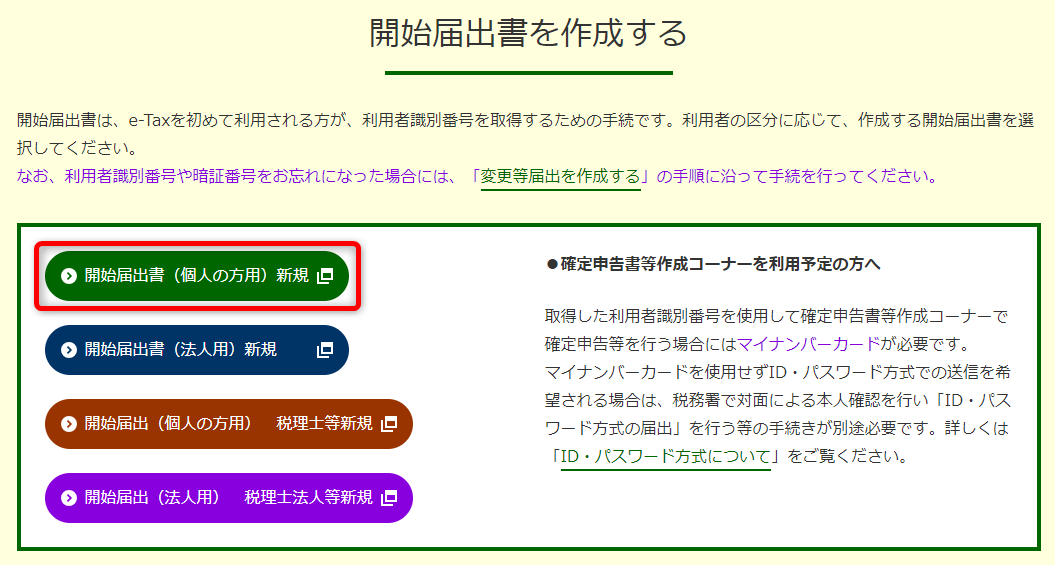
②マイナンバーカードの有無を選択する
次の画面が表示されるので、「マイナンバーカードをお持ちでない方はこちら」を選択しましょう。
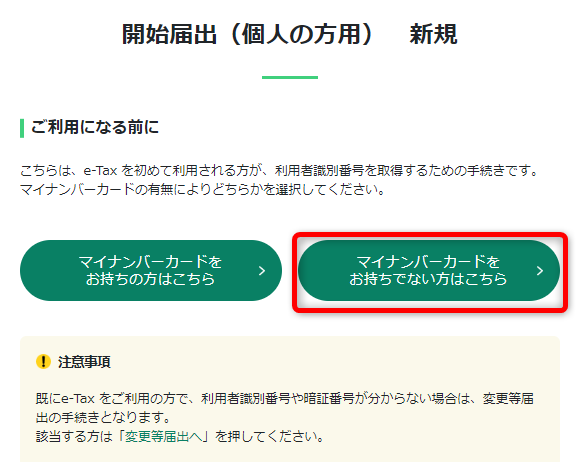
③必要事項を入力する
次に表示される画面に従って、各項目に必要事項を入力します。最後のページまで入力が完了したら、利用者識別番号の取得手続きは完了です。
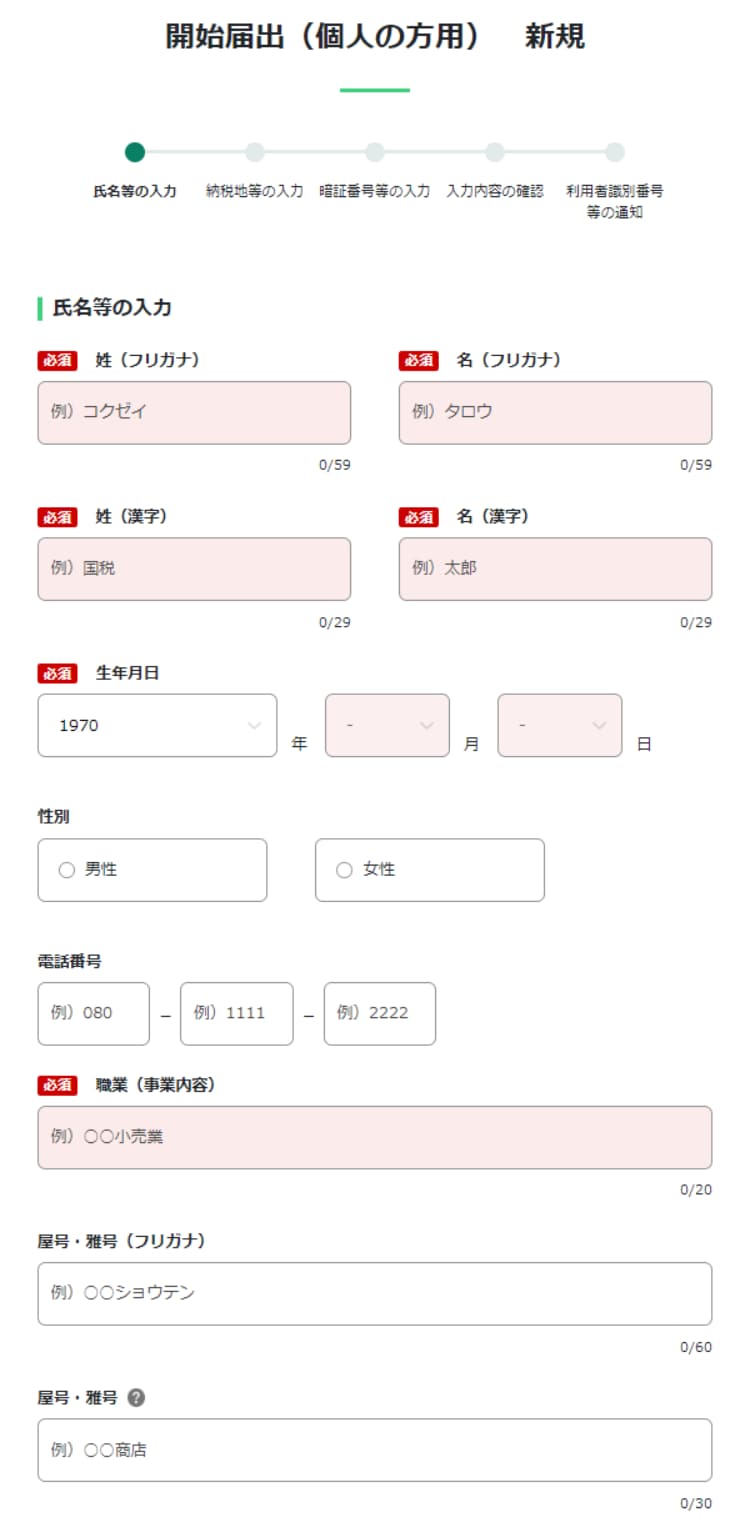
なお、ID・パスワード方式はマイナンバーカード及びICカードリーダーが普及するまでの暫定的な対応であり、「【確定申告書等作成コーナー】」でのみ利用できます。
出典:【e-Tax】国税電子申告・納税システム(イータックス)「ID・パスワード方式とは何ですか。」
出典:【e-Tax】国税電子申告・納税システム(イータックス)「作成・送信する開始(変更等)届出書の選択」
利用者識別番号の確認方法
すでに利用者識別番号を取得している人は、e-Taxのウェブサイトやスマートフォンアプリから確認できます。
ICカードを利用してパソコンから閲覧する方法とマイナポータルアプリを利用し、スマートフォンで閲覧する方法のいずれかです。どちらの方法も事前に設定した暗証番号やマイナンバーカードが必要となります。
なお、セキュリティ保持のため、利用者識別番号は第三者に見られないようにしましょう。
パソコンでの確認方法
ICカードを利用してパソコンで利用者識別番号を確認する手順は以下の通りです。
e-Taxの公式サイトにログインし、「個人ログイン」画面を選択すると以下の画面になります。「マイナンバーカード」を選択し、「ICカードリーダーで読み取り」を選択しましょう。
※事前にICカードリーダーの設定・接続を終えておく必要があります。
ICカードリーダーを使用してマイナンバーカードを読み取り、「利用者証明用電子証明書パスワード(数字4桁)」を入力し、「OK」を選択します。
トップページにある「マイページ」を選択し「基本情報」をクリックすると、利用者識別番号が表示されます。
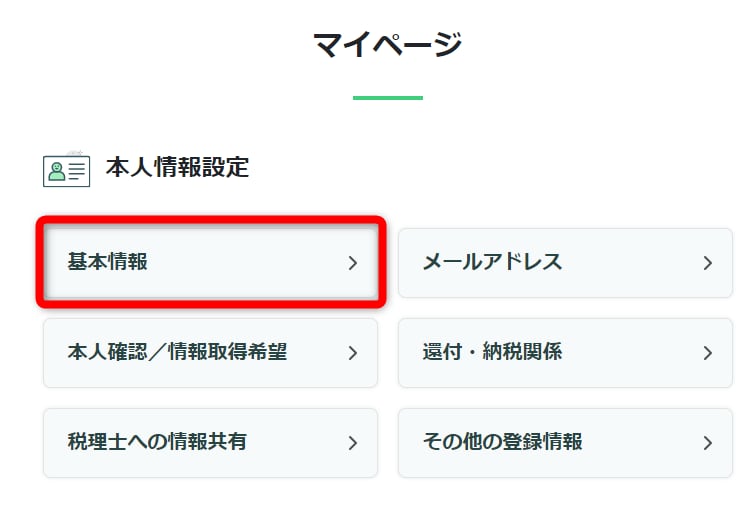
スマートフォンでの確認方法
スマートフォンを使って利用者識別番号を確認するには、マイナンバーカードの読み取りに対応したスマートフォンと「マイナポータルアプリ」のインストールが必要です。
インターネット検索でe-Taxへアクセスし、「マイナンバーカードの読み取り」を選択しましょう。
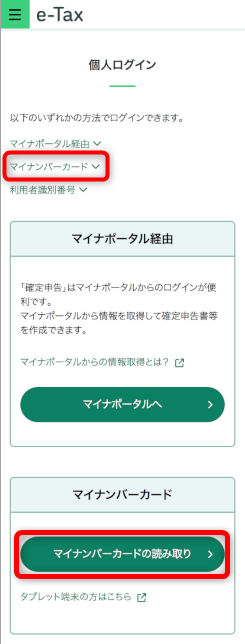
スマートフォンにインストールした「マイナポータルアプリ」が自動的に起動されるので、マイナンバーカードを読み取りログインします。
マイページの「基本情報」を選択しましょう。
以上の手順がスマートフォンで利用者識別番号を閲覧する方法です。セキュリティ保持のため、使用後は必ずログアウトを行ってください。
出典:【e-Tax】国税電子申告・納税システム「e-Tax利用の簡便化についてよくある質問」
暗証番号を忘れてしまったら再発行が必要
利用者識別番号の暗証番号を忘れてしまった、という場合は暗証番号の再発行が必要です。再発行の手続きは、税務署またはオンラインシステムを通じて行います。
税務署に変更等届出書を提出
税務署へ「電子申告・納税等開始(変更等)届出書」を提出して再発行を依頼することができます。所定の届出書を準備し、必要事項を記入した上で税務署に提出します。
①届出書のダウンロードまたは入手
「電子申告・納税等開始(変更等)届出書」を国税庁のウェブサイトからダウンロードするか、税務署窓口で直接受け取ります。
出典:国税庁「電子申告・納税等開始(変更等)届出書」
(1ページ目が届出書で、2ページ目に記載要領が記されています。)
②必要事項の記入と税務署への提出
届出書に必要事項を記入し、所轄の税務署へ持参するか郵送で提出しましょう。手続きがスムーズに進むよう、書類には不備がないようにしてください。
③再発行の手続きの完了
提出が完了すると、後日、税務署から通知書が送付され、新しい暗証番号でログインが可能となります。
e-Taxで変更届出書を作成してオンライン提出
e-Taxで再発行する場合は、「電子申告・納税等開始(変更等)届出書」を利用します。届出書をe-Taxでオンライン作成し、提出することで、税務署に出向くことなく再発行の手続きすることができます。
- e-Taxのウェブサイトにアクセス
e-Taxの「e-Taxの開始(変更等)届出書作成・提出コーナー」から、個人・法人のいずれかを選択します。 - 届出書の作成
画面の指示にしたがって氏名や住所などの必要事項を記入し、税務署にオンラインで提出しましょう。手続きには電子署名は不要ですが、正確に情報を入力するよう注意してください。 - 再発行の完了通知を確認
情報入力後、再発行された暗証番号が通知され、新しい暗証番号でログインが可能となります。
まとめ
e-Taxや確定申告の電子申請は、確定申告など国税に関する手続きを税務署に行かずに完結できる便利なツールです。
それらのツールを使用するためには、必ず利用者識別番号を取得しなければなりません。確定申告をe-Taxで行う予定がある人は早めに利用者識別番号を取得しておきましょう。
確定申告をかんたんに終わらせる方法
確定申告の期間は1ヶ月です。それまでに正確な内容の書類を作成し、申告・納税しなければいけません。
ほかにも、青色申告の場合に受けられる特別控除で、最大65万円を適用するためにはe-Taxの利用が必須条件であり、はじめての人には難しい場面が増えることが予想されます。
そこでおすすめしたいのが、確定申告ソフト「freee会計」の活用です。
freee会計は、〇✕形式の質問で確定申告に必要な書類作成をやさしくサポートします。また、所得額や控除額の計算は自動で行ってくれるため、計算・入力ミスの削減できるでしょう。
ここからは、freee会計を利用するメリットについて紹介します。
1.銀行口座やクレジットカードは同期して自動入力が可能!
確定申告を行うためには、1年間のお金にまつわる取引を正しく記帳しなければなりません。自身で1つずつ手作業で記録していくには手間がかかります。
freee会計では、銀行口座やクレジットカードの同期が可能で、利用した内容が自動で入力されていきます。
日付や金額を自動入力するだけでなく、勘定科目も予測して入力してくれるため、日々の記帳がほぼ自動化でき、工数削減につながります。
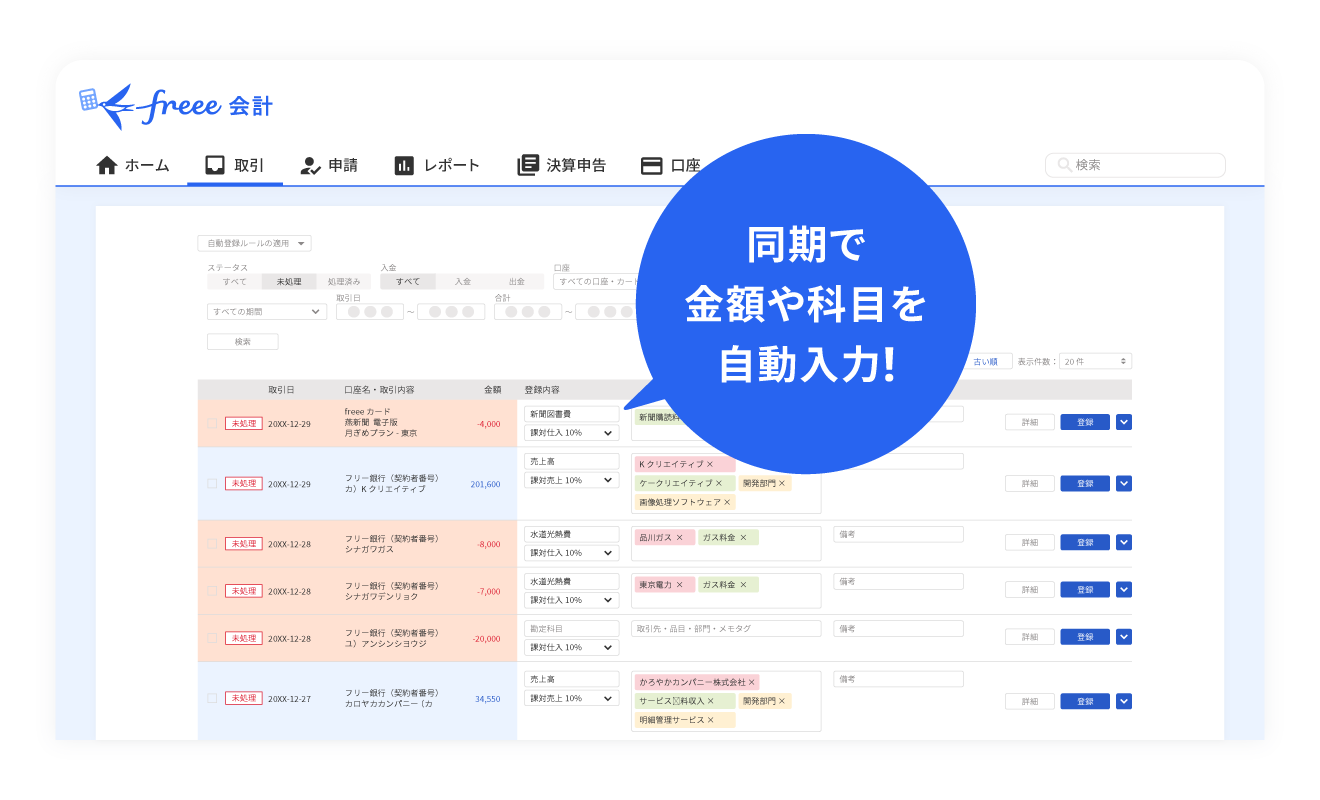
2.現金取引の入力もカンタン!
会計ソフトでも現金取引の場合は自身で入力し、登録しなければなりません。
freee会計は、現金での支払いも「いつ」「どこで」「何に使ったか」を家計簿感覚で入力できるので、毎日手軽に帳簿付けが可能です。
自動的に複式簿記の形に変換してくれるため、会計処理の経験がない人でも正確に記帳ができます。
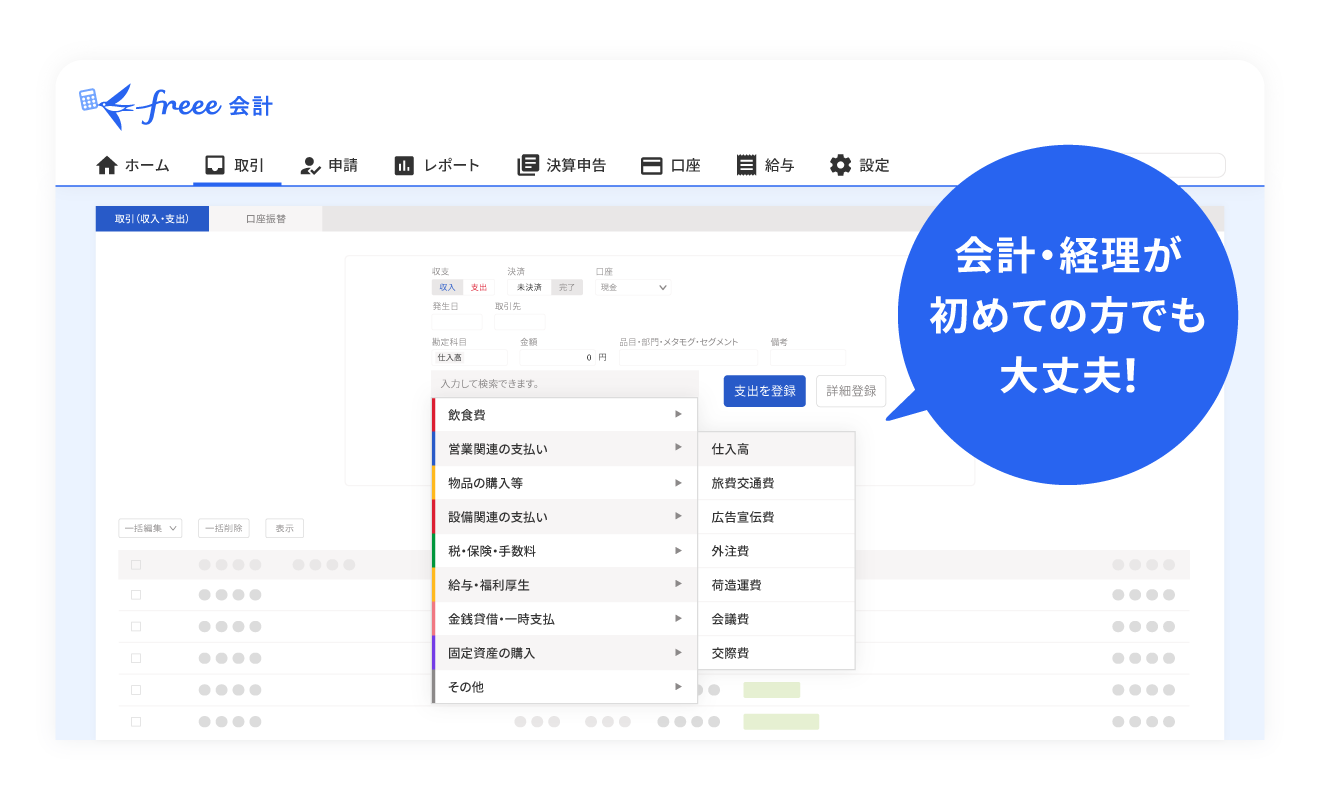
さらに有料プランでは、チャットで確定申告について質問ができるようになるので、わからないことがあったらすぐに相談できます。また、オプションサービスには電話相談もあるので、直接相談できるのもメリットの1つです。
freee会計の価格・プランについてはこちらをご覧ください。
3.〇✕形式の質問に答えるだけで各種控除や所得税の金額を自動で算出できる!
各種保険やふるさと納税、住宅ローンなどを利用している場合は控除の対象となり、確定申告することで節税につながる場合があります。控除の種類によって控除額や計算方法、条件は異なるため、事前に調べなければなりません。
freee会計なら、質問に答えることで控除額を自動で算出できるので、自身で調べたり、計算したりする手間も省略できます。
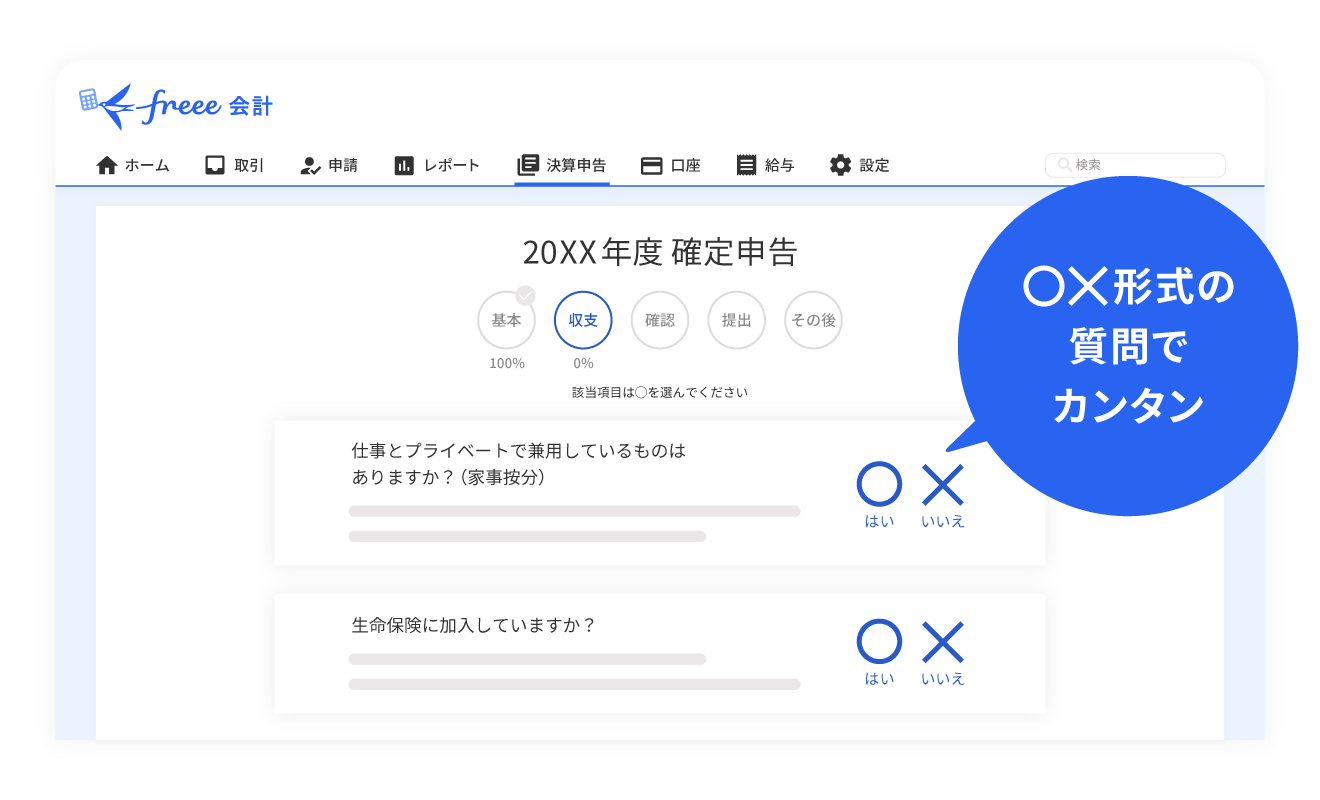
4.確定申告書を自動作成!
freee会計は取引内容や質問の回答をもとに確定申告書を自動で作成できます。自動作成した確定申告書に抜け漏れがないことを確認したら、税務署へ郵送もしくは電子申告などで提出して、納税をすれば確定申告は完了です。
また、freee会計はe-Tax(電子申告)にも対応しています。e-Taxからの申告は24時間可能で、税務署へ行く必要もありません。青色申告であれば控除額が10万円分上乗せされるので、節税効果がさらに高くなります。
e-Tax(電子申告)を検討されている方はこちらをご覧ください。
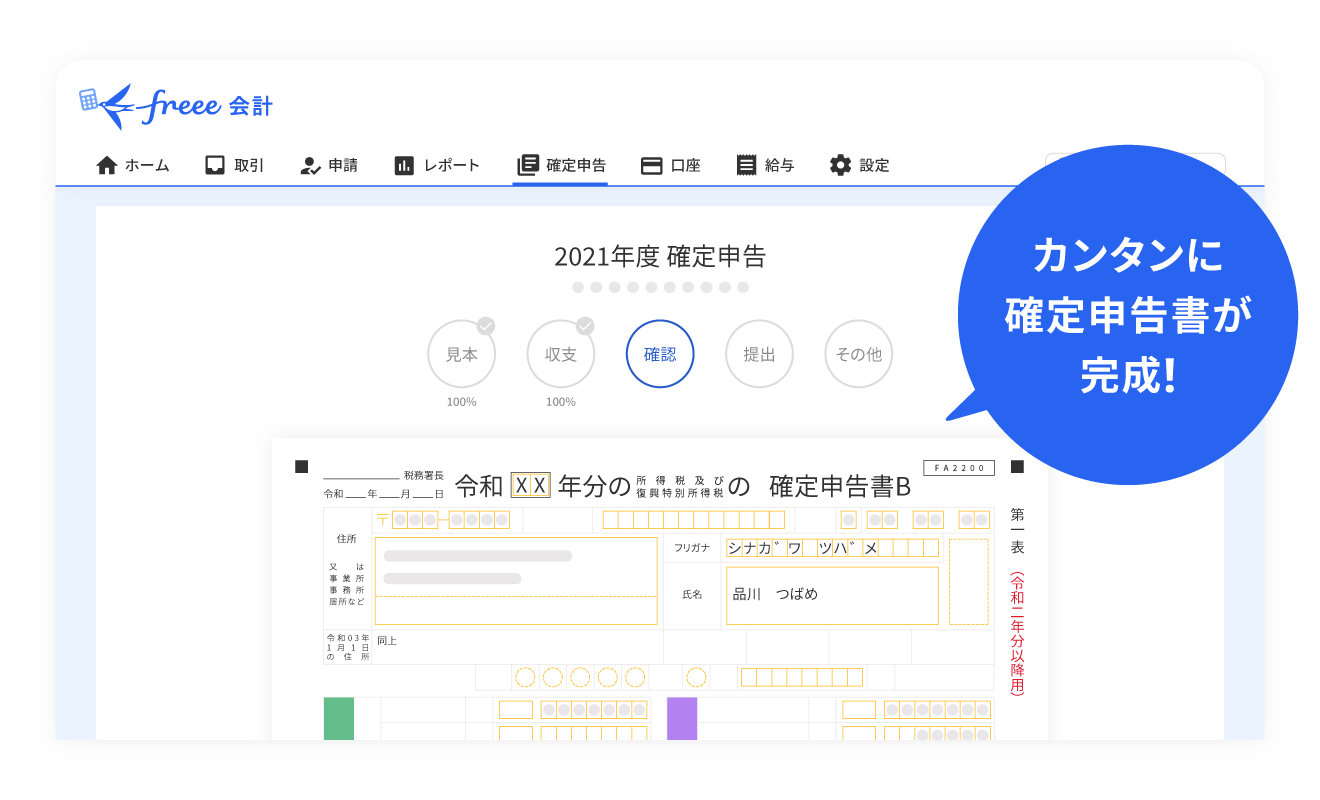
freee会計を使うとどれくらいお得?
freee会計には、会計初心者の方からも「本当に簡単に終わった!」というたくさんの声をいただいています。
税理士などの専門家に代行依頼をすると、確定申告書類の作成に5万円〜10万円程度かかってしまいます。freee会計なら月額980円(※年払いで契約した場合)から利用でき、自分でも簡単に確定申告書の作成・提出までを完了できます。
余裕をもって確定申告を迎えるためにも、ぜひfreee会計の利用をご検討ください。
よくある質問
利用者識別番号とは?
利用者識別番号とは、e-Taxを利用するための16桁の数字です。確定申告を電子申請で行う場合には、必ず取得しなければなりません。
詳しくは「利用者識別番号とは」で解説しています。
利用者識別番号の取得方法でおすすめは?
利用者識別番号はオンラインからもそれ以外の方法でも取得できますが、マイナンバーカードを持っている場合には、e-Taxからの取得が便利です。
e-Taxを利用した利用者識別番号の取得方法は「e-Taxでの利用者識別番号の取得手順」で解説しています。
監修 安田 亮(やすだ りょう)
1987年香川県生まれ、2008年公認会計士試験合格。大手監査法人に勤務し、その後、東証一部上場企業に転職。連結決算・連結納税・税務調査対応などを経験し、2018年に神戸市中央区で独立開業。